Facebookメッセンジャーで画面を共有する方法

この投稿では、特にビデオ通話中に、デスクトップとモバイルで Facebook Messenger の画面を共有する手順を共有します。
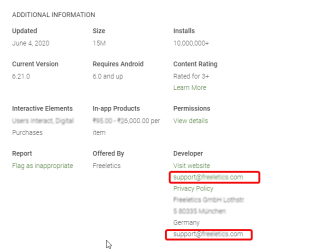
物理的な購入であろうとデジタル購入であろうと、私たちは皆、購入者の後悔に何度か直面します。物理的なアイテムの場合、デジタル購入では払い戻しを受けるのは簡単ですが、それほど簡単ではありません。Google Playの払い戻しを受けるプロセスは寛大ですが、複雑でもあります。
このガイドでは、GooglePlayから購入したアプリの払い戻しを受ける方法について説明します。
Playストアでの購入の払い戻しをリクエストできるすべての方法をカバーします。
Androidアプリ購入の払い戻しを受けるための前提条件:
Google Playから購入したAndroidアプリの払い戻しを受ける方法は?
|
GooglePlayストアの払い戻しを受けるためのクイックステップ 1. GooglePlayストアアプリを開きます 2.左上隅にある3本の平行線をタップします 3. [アカウント]オプション> [注文履歴]をタップします 4.払い戻しを希望するゲームまたはアプリを探します 5.質問されたら、[払い戻し]をタップします[はい]をタップします 6 。これにより、ゲーム/アプリがアンインストールされ、払い戻しに関する情報が記載されたメールが届きます。 |
これらの簡単な手順を使用して、GooglePlay経由で行われた購入の払い戻しを受けることができます。ただし、ここで説明する特定の注意事項があります。
GooglePlayで払い戻しをリクエストする方法
ノート:
| 英国または欧州経済領域に滞在し、2018年3月28日以降に購入した場合、払い戻しを受けるには、ここをクリックして指示に従ってください。 |
Googleには非常に簡単な方法があり、それを使用してGooglePlayから払い戻しを求めることができます。購入したゲームまたはアプリが要求どおりに機能しない場合は、2時間以内に返品できます。そのための手順は次のとおりです。
ただし、2時間の制限を超えた場合は、48時間のウィンドウを利用して、ブラウザから購入の払い戻しをリクエストできます。
または、サポートページにアクセスして、払い戻しフォームに記入することもできます。購入元のGoogleアカウントにログインしていることを確認してください。
2日間の制限と48時間の両方を超えた場合は、開発者に連絡して払い戻しをリクエストする必要があります。これを行うには、以下の手順に従います。
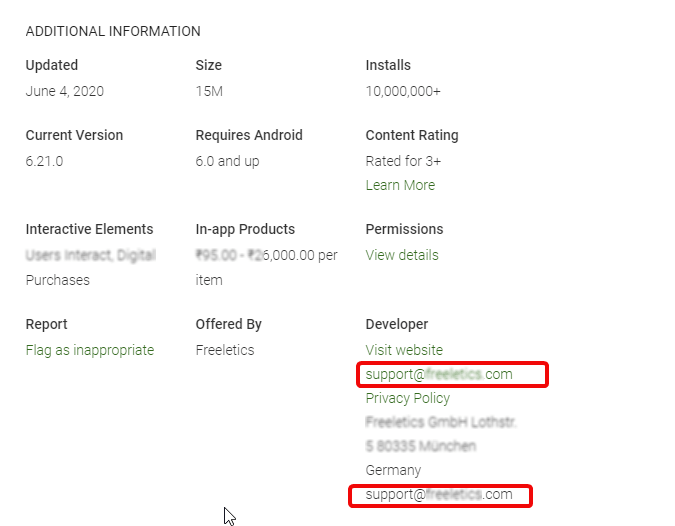
Googleは、ストリーミングまたはダウンロードされていない場合にのみ、GooglePlayミュージックの払い戻しを行います。ただし、トラックが破損している場合、Googleは払い戻しの発行を検討する場合があります。Google Playから購入した音楽の払い戻しをリクエストするには、次の手順に従います。
注:購入から7日以内、または欧州連合にお住まいの場合は14日以内に払い戻しをリクエストできます。
それでおしまい。ただし、パソコンにアクセスできない場合は、Googleのサポートチームにご連絡ください。
続きを読む: GooglePlayミュージックからYouTubeミュージックに音楽を転送する方法は?
購入後の電子書籍は7日以内に返品できますが、一部の書籍は短期間しか入手できないため、例外があります。Google Playにそのような電子書籍の払い戻しをリクエストするには、GooglePlayカスタマーサポートに連絡してください。
Google Playから購入した映画に欠陥のあるビデオクリップがある場合は、購入から65日以内にGooglePlayに払い戻しをリクエストできます。しかし、映画を購入して3分でも見た後、探していたものではないと判断した場合は、運が悪かったのです。
同じルールがテレビ番組にも適用されます。
したがって、Google Playから購入した映画やテレビ番組を視聴した後、払い戻しを受けることができると思うのであれば、それは間違いです。
したがって、これらは、GooglePlayからの払い戻しをリクエストできる特定の方法でした。ただし、何も機能しない場合は、Googleサポートチームに連絡してサポートを受けることができます。
払い戻しについてGoogleのサポートチームに連絡するにはどうすればよいですか?
アプリ開発者がメールに返信しない場合、または払い戻しリクエストに同意しない場合は、アプリとアプリ内購入の両方に関するGoogleのサポートページに記載されているように、Googleサポートチームに連絡できます。
Googleのサポートチームに連絡する前に、 これらの条件をお読みください。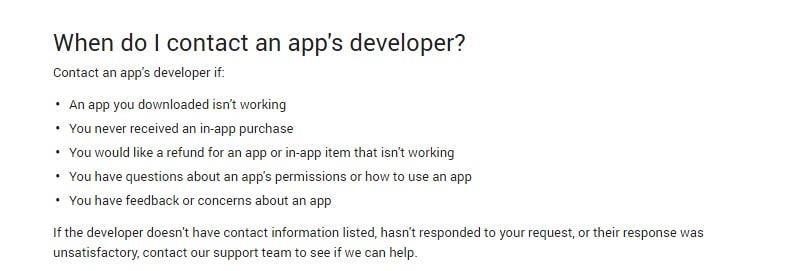
よくある質問
Google Playの払い戻しを受けるにはどのくらい時間がかかりますか?
グーグルは、払い戻しを受けるのにかかる時間は支払い方法に依存すると言います。
PayPal経由での支払いの場合、クレジットカードは3〜5営業日かかります。ただし、GooglePlayの残高またはGoogleウォレットの残高を介して購入した場合、通常、払い戻しは1回のみです。
上記の重要なポイントを維持し、ステップバイステップの手順に従うことで、GooglePlayの購入に対する払い戻しをすばやく受け取ることができます。
このガイドがお役に立てば幸いです。今後、GooglePlayの払い戻しで問題が発生することはありません。他にご不明な点がございましたら、下のボックスにコメントを残してください。また、ソーシャルメディアでフォローして、最新のニュースや技術の最新情報を入手してください。
この投稿では、特にビデオ通話中に、デスクトップとモバイルで Facebook Messenger の画面を共有する手順を共有します。
デフォルトのエクスプローラー アプリが作業中にスタックすると、フォルダーやファイルにアクセスできなくなります。というメッセージが表示されます。問題を解決する最良の方法は次のとおりです。
アラートの非表示は、iPhone、iPad、Mac のメッセージ アプリの便利な機能です。使い方は次のとおりです。
Samsung TV のリモコンが機能しないとイライラすることがあります。故障したSamsung TVのリモコンを修復する最良の方法は次のとおりです。
ESPN が FireStick で動作しないと、注目のスポーツ中継を見逃してしまう可能性があります。問題を解決する主な方法を確認してください。
Discordのパスワードを忘れましたか?このガイドは、さまざまな方法でそれを回復するのに役立ちます。パスワードを変更すると、アカウントの安全性も確保されます。
古い注文を表示したいのですが、方法がわかりませんか?モバイルとデスクトップで Amazon の注文履歴を検索してダウンロードする方法を説明します。
Samsung Galaxy スマートフォンで電話をかけたり受信したりする際に頻繁に問題が発生しますか?問題を解決する最良の方法は次のとおりです。
音楽ストリーミング サービスを切り替えますか? YouTube Music から Apple Music にプレイリストを転送して時間を大幅に節約する方法を紹介します。
モバイルとコンピューターの両方で WhatsApp の自動メディア ダウンロードを停止する方法を学びます。これらの簡単な手順でストレージとデータを節約します。









